Photoshop创意合成沙漠上行走的鳄鱼汽车教程
站酷 发布时间:2018-05-15 15:33:19 作者:前端设计门  我要评论
我要评论
本教程教脚本之家的各位合成特效学习者如何使用Photoshop合成沙漠上行走的鳄鱼汽车,教程创意十足,把鳄鱼和汽车完美的融合起来合成出了超酷的鳄鱼汽车,感兴趣的朋友欢迎前来一起分享学习
7、汽车需要有一个底部阴影,所以在一个新的图层上,使用基本笔刷添加一个小阴影。如下图。

8、选择汽车图层,创建色阶调整图层,参数设置如下图,按Ctrl + Alt + G 创建剪切蒙版,因此它只会影响汽车。

9、分别创建照片滤镜和渐变映射调整图层,两个图层都是剪贴蒙版。


10、打开第一张鳄鱼照片。我们将使用这条鳄鱼的尾巴。因此,将其切下并放在车后侧,如下图所示。


11、创建曲线调整图层,参数设置如下图,确定后创建剪切蒙版。

12、我们需要在尾巴上添加一些阴影,用钢笔工具勾出类似于尾巴边缘的选区。用黑色填充并将不透明度填充到70%。

13、使用与之前的步骤相同的技巧,创建更大的阴影。将不透明度设置为28%。请记住,尾巴会在内角投下阴影,以便在那里创建阴影。将图层的不透明度设置为84%。


14、打开第二条鳄鱼素材。我们将在汽车前部使用鳄鱼的躯干,他的背部将成为我们用来覆盖整个汽车的质感。他的后腿也将在后轮前方。

15、剪下腿并将其放在后轮前面。创建曲线调整图层,适当压暗,确定后创建剪切蒙版。


相关文章
 本教程教脚本之家的合成特效学习者们如何使用Photoshop创意合成一个被切开的新鲜橙子灯泡,教程一步步讲解的非常详细,合成的橙子灯泡效果非常精致,感兴趣的朋友不妨跟着2018-05-15
本教程教脚本之家的合成特效学习者们如何使用Photoshop创意合成一个被切开的新鲜橙子灯泡,教程一步步讲解的非常详细,合成的橙子灯泡效果非常精致,感兴趣的朋友不妨跟着2018-05-15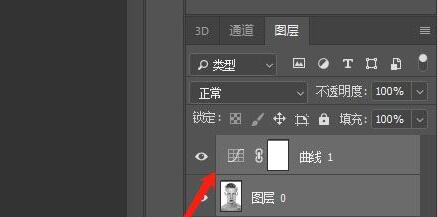 ps怎样制作合成错位切片的帅哥图片?运用PHOTOSHOP软件,可以很简单的制作大家想要的照片,下面和小编一起来看看具体步骤吧2018-05-02
ps怎样制作合成错位切片的帅哥图片?运用PHOTOSHOP软件,可以很简单的制作大家想要的照片,下面和小编一起来看看具体步骤吧2018-05-02 本教程教脚本之家的合成特效学习者如何使用Photoshop创意合成翻开书本效果的人物脸部,教程一步步讲解的挺详细,难度不是很大,打造的翻开的书本效果有点恐怖,感兴趣的朋2018-04-28
本教程教脚本之家的合成特效学习者如何使用Photoshop创意合成翻开书本效果的人物脸部,教程一步步讲解的挺详细,难度不是很大,打造的翻开的书本效果有点恐怖,感兴趣的朋2018-04-28 ps怎样合成被劈开的男人头像照片?运用PHOTOSHOP软件,可以很简单的制作大家想要的照片,下面和小编一起来看看具体步骤吧2018-04-23
ps怎样合成被劈开的男人头像照片?运用PHOTOSHOP软件,可以很简单的制作大家想要的照片,下面和小编一起来看看具体步骤吧2018-04-23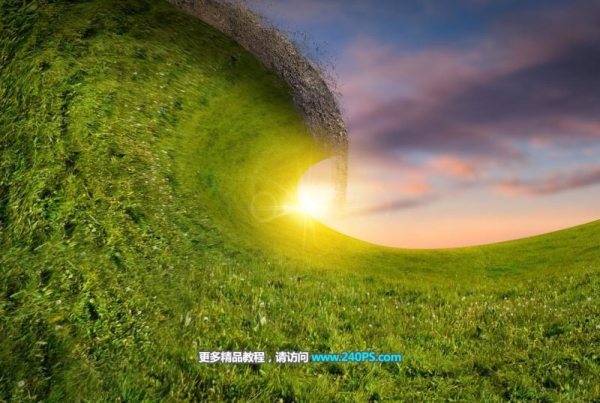 本教程教脚本之家的合成特效学习者们使用Photoshop创意合成非常壮观的草地波浪翻滚效果,作者合成的效果非常壮观,把草地变成了波浪,一步步讲解的也很详细,感兴趣的朋友2018-04-17
本教程教脚本之家的合成特效学习者们使用Photoshop创意合成非常壮观的草地波浪翻滚效果,作者合成的效果非常壮观,把草地变成了波浪,一步步讲解的也很详细,感兴趣的朋友2018-04-17 ps怎样合成制作河流中穿过的公路图片?运用PHOTOSHOP软件,可以很简单的制作大家想要的照片,下面和小编一起来看看具体步骤吧2018-04-09
ps怎样合成制作河流中穿过的公路图片?运用PHOTOSHOP软件,可以很简单的制作大家想要的照片,下面和小编一起来看看具体步骤吧2018-04-09 ps怎样合成制作冰爽好看的夏季啤酒宣传海报?运用PHOTOSHOP软件,可以很简单的制作大家想要的照片,下面和小编一起来看看具体步骤吧2018-04-08
ps怎样合成制作冰爽好看的夏季啤酒宣传海报?运用PHOTOSHOP软件,可以很简单的制作大家想要的照片,下面和小编一起来看看具体步骤吧2018-04-08 ps怎样合成制作水杯中的小岛海豚图片?运用PHOTOSHOP软件,可以很简单的制作大家想要的照片,下面和小编一起来看看具体步骤吧2018-04-02
ps怎样合成制作水杯中的小岛海豚图片?运用PHOTOSHOP软件,可以很简单的制作大家想要的照片,下面和小编一起来看看具体步骤吧2018-04-02



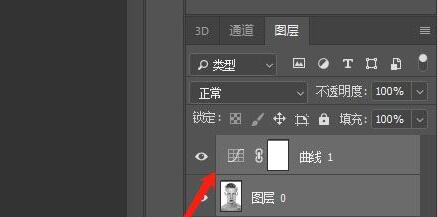


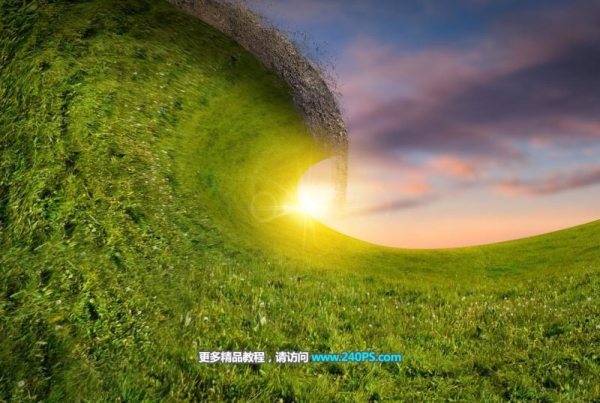



最新评论